En este tutorial explicaré cómo construir un servidor Docker con Zabbix usando el agente 2.
Zabbix agent2 te permite monitorear Docker sin necesidad de agregar una plantilla o complemento al agente porque lo hace de forma nativa.
Aquí está la página oficial.: Docker monitoring and integration with Zabbix.
Mi entorno:
- Un servidor Zabbix instalado.
- Un servidor Ubuntu con Docker y agent2 ya instalado, el servidor ya está bajo supervisión en Zabbix.
Configurar el host en Zabbix para monitorear Docker
Ya hemos terminado, comenzaremos configurando el host en Zabbix.
Vaya a la lista de hosts, desde el menú Configuración 1 y luego haga clic en Hosts 2.
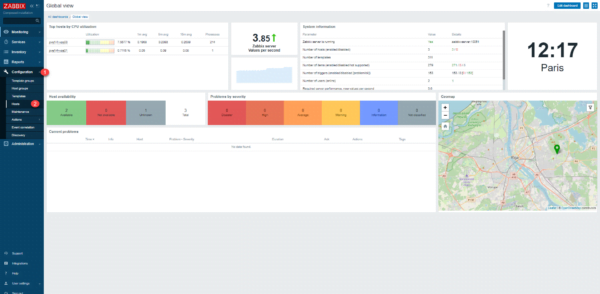
Haga clic en el nombre del ‘host 1 que desea modificar.
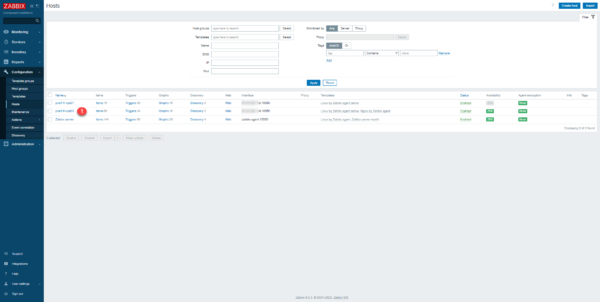
En la lista de plantillas, busque Docker 1 y seleccione Docker by Zabbix Agent 2 2.
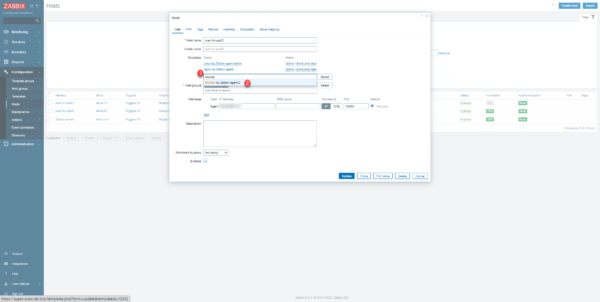
La plantilla Docker by Zabbix Agent 2 1 está seleccionada, haga clic en el botón Actualizar 2 para guardar.
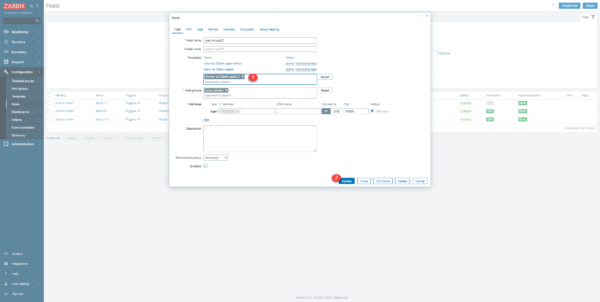
Podemos ver que el modelo ha sido agregado al servidor.
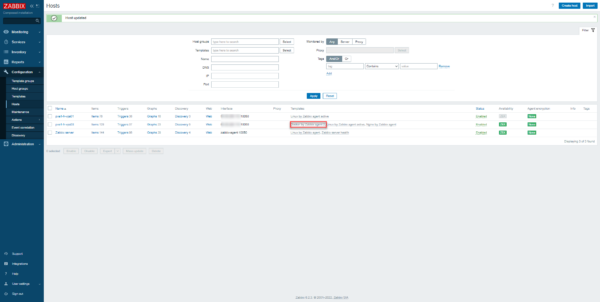
A continuación se presenta una descripción general de los elementos que serán supervisados y los hallazgos:
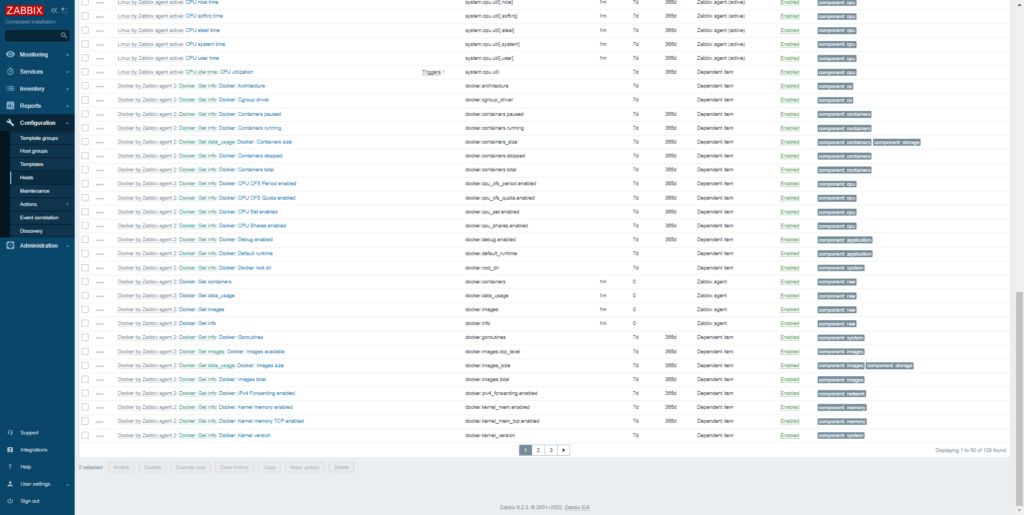
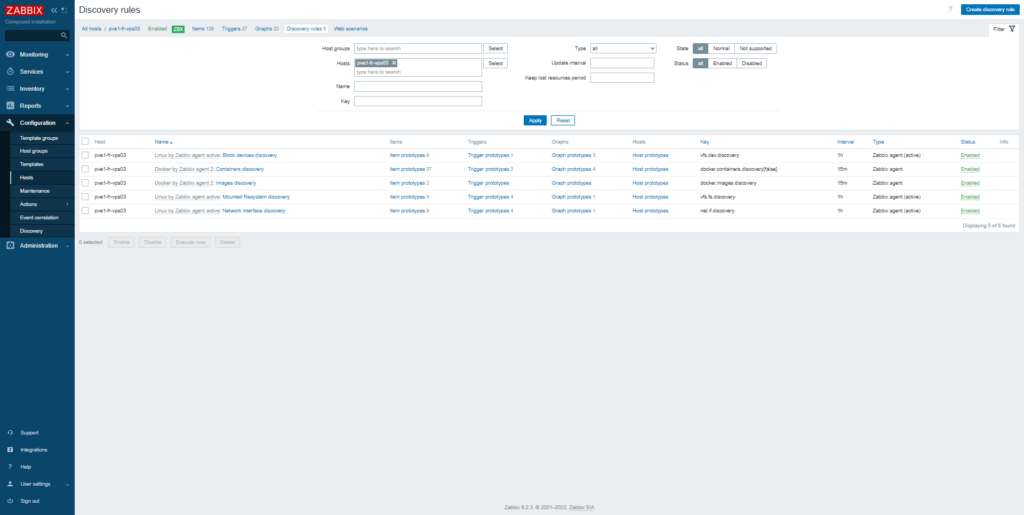
Configuración en el servidor Docker
El servidor Docker, se debe hacer una pequeña manipulación para que el agente Zabbix pueda recopilar datos a nivel de servicio Docker. Debes agregar el usuario de Zabbix que utiliza el agente, en el grupo Docker del servidor.
Para hacer esto, ingrese el siguiente comando:
sudo usermod -aG docker zabbixLuego reinicia el servicio del agente Zabbix para tenerlo en cuenta:
sudo systemctl restart zabbix-agent2Analice los datos de monitoreo de Docker en la interfaz web de Zabbix
En términos de informes de datos, tendrá un panel de control que brindará estadísticas a nivel de Docker como:
- el número de contenedores
- espacio en disco ocupado
- el número de imágenes
- …
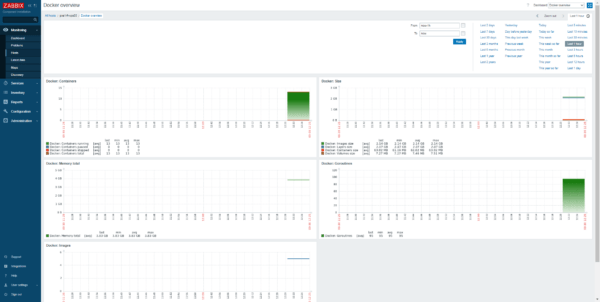
En la parte de elementos (datos más recientes), para cada contenedor, encontramos métricas de rendimiento del contenedor:
- CPU
- Ram
- Tráfico de red
- …
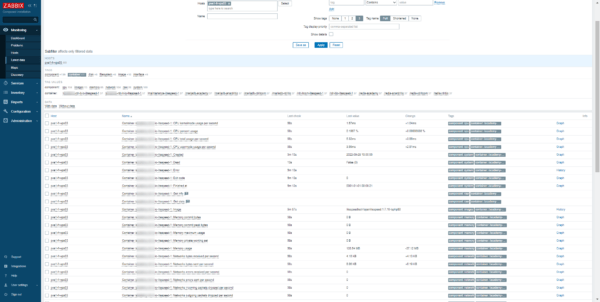
Ahora sabe cómo monitorear sus contenedores Docker con Zabbix usando Zabbix Agent2.


